Якщо ви схожі на мене, ви, ймовірно, відчуваєте потребу залишити коментар на YouTube, якщо вам дійсно сподобалося відео, яке ви переглянули.
Але було кілька випадків, коли мої коментарі не були розміщені. Якщо ви зіткнулися з такою ж проблемою, подивіться на рішення, які я використовував, щоб позбутися цієї проблеми. Сподіваємося, деякі з них підійдуть і вам.
Що робити, якщо ваш коментар не розміщується на YouTube
Дайте відео відтворюватися протягом 30 секунд
Цікаво, що багато користувачів помітили, що якщо відтворити відео протягом 30 секунд, вони можуть залишити коментар. Схоже, що YouTube використовує цю стратегію, щоб зменшити кількість спам-коментарів.
Перевірте, чи досягнуто ліміту відповідей
Чи знаєте ви, що на YouTube можна відповісти на 500 коментарів? Іншими словами, коли коментар наближається до 500 відповідей, користувачі більше не зможуть додати до нього відповіді. Ну, це функція, яку творці контенту дійсно ненавидять, особливо коли їхні відео стають вірусними.
⇒ Цікавий факт: YouTube також має обмеження на кількість відео у списку відтворення 5000. Але ми не вважаємо, що кількість користувачів, які досягають цієї межі, занадто велика.
Використовуйте домашню сторінку в оригінальному форматі Youtube
- Натисніть на значок свого каналу.
- Виберіть Налаштування.
- Потім натисніть на Перегляньте додаткові/розширені функції.

- Натисніть на Логотип YouTube.
- Тепер ви повинні побачити домашню сторінку в оригінальному форматі.
- Тепер знайдіть відео, яке хочете прокоментувати.
- Натисніть на це відео, але не відкривайте його в новій вкладці.
- Спробуйте додати коментар зараз, щоб перевірити, чи це працює.
Підтвердьте, що ваш канал не призначений для дітей
Деяким користувачам вдалося вирішити цю проблему, підтвердивши, що їхній канал не для дітей.
- Запустіть YouTube і увійдіть у свій обліковий запис.
- Перейдіть до YouTube Studio.
- Потім перейдіть до Налаштування.
- Натисніть на канал.
- І йдіть до Розширені налаштування.
- Знайдіть наступний варіант: Ні, установіть цей канал як не призначений для дітей.
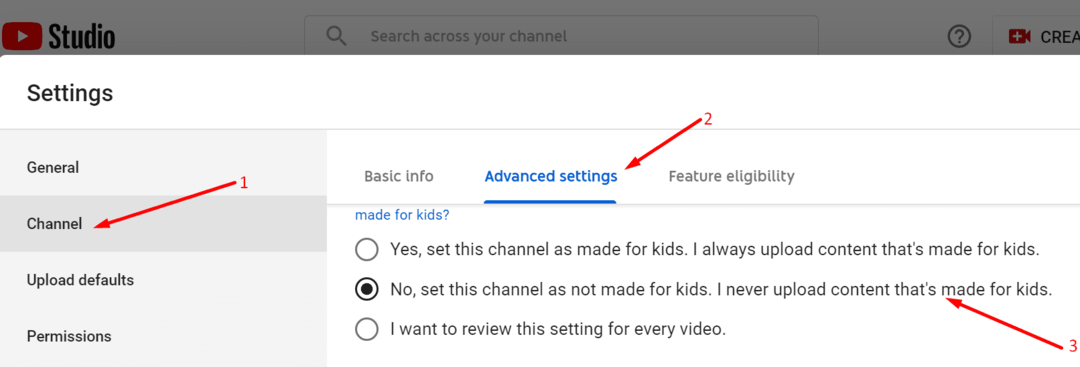
- Підтвердьте цю інформацію про свій канал. Перевірте, чи можете ви зараз залишити коментар.
Вимкніть свої розширення та очистіть кеш
Можливо, одне з розширень, які ви встановили у своєму браузері, заважає вам публікувати коментарі на YouTube.
- Натисніть на меню свого браузера.
- Виберіть Розширення/Додатки. Або натисніть на Більше інструментів а потім натисніть на Розширення (залежно від вашого браузера).
- Після того, як список розширень стане видимим, продовжуйте та вимкніть усі додатки.

- Оновіть веб-переглядач і спробуйте прокоментувати ще раз.
Якщо це не спрацювало, можливо, винен кеш вашого браузера.
- Знову клацніть на меню браузера.
- Йти до Історія.
- Потім виберіть Видалення даних про переглянуті.
- Виберіть часовий діапазон, а потім натисніть кнопку Очистити дані кнопку.

- Перевірте, чи можете ви залишати коментарі на YouTube.
Вимкніть свій VPN
Якщо ви використовуєте VPN для доступу до вмісту з географічними обмеженнями, можете бути впевнені, що YouTube це не сподобається. Це може бути ще однією причиною, чому ви не можете додавати коментарі.
Вимкніть свій VPN або будь-які інші програми, які ви можете використовувати, щоб приховати свою реальну IP-адресу. Перевірте, чи це було рішенням вашої проблеми.
Використовуйте інший браузер
Якщо нічого не допомогло, можливо, вам потрібно використовувати інший браузер. Перевірте, чи проблема з коментарем не зникає в іншому браузері.